Recensione HP Omen Transcend 14: quasi perfetto!

Cerchi un nuovo laptop da gioco portatile? Dai un
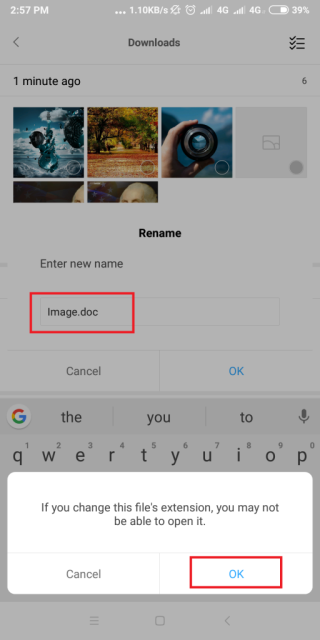
WhatsApp è senza dubbio un'ottima applicazione per la comunicazione, ma sicuramente non è una piattaforma ideale per condividere foto. Se hai mai inviato una foto tramite WhatsApp Messenger , avrai notato che la risoluzione diventa piuttosto piccola. L'immagine diventa leggermente sfocata e pixelata. Potrebbero esserci diversi motivi per cui la piattaforma riduce la qualità delle foto prima di inviarle ai destinatari.
Questo è il motivo per cui la maggior parte degli utenti non preferisce questo mezzo di comunicazione per condividere immagini o altri file multimediali. Ma puoi provare un piccolo trucco per inviare immagini di alta qualità a WhatsApp.
Ecco una semplice guida per "Inviare immagini WhatsApp senza perdere qualità!"
Come inviare immagini su WhatsApp senza compromettere la qualità?
Diamo un'occhiata ad alcune incredibili modifiche di WhatsApp che ci permetterebbero di condividere immagini di alta qualità senza perdere dati.
METODO 1- Rinomina immagini WhatsApp
Questo è il metodo più semplice se vuoi condividere le immagini di WhatsApp senza perdere qualità.
Passaggio 1- Apri File Explorer/Manager sul telefono e individua l'immagine che desideri condividere. L'immagine verrà salvata in formato file .jpeg o .png.
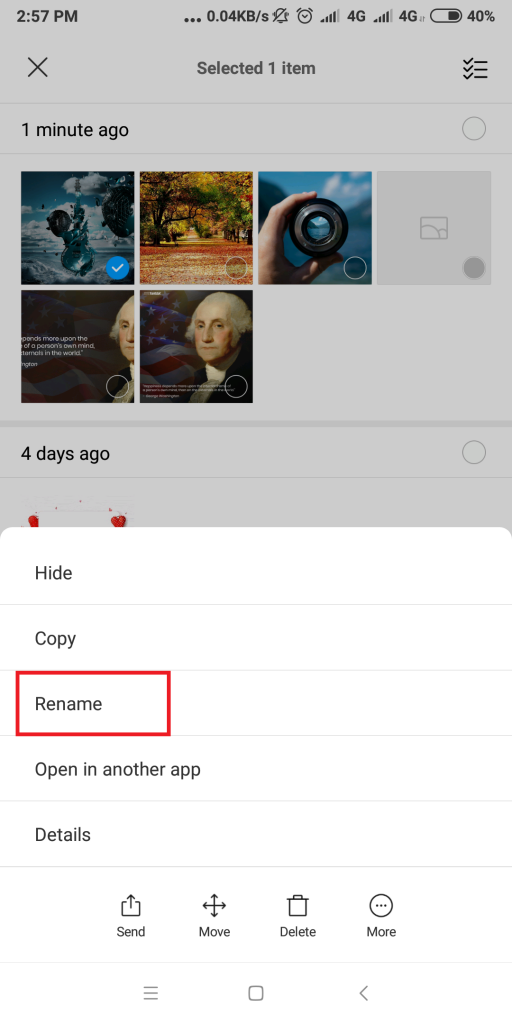
Passaggio 2: rinominalo in image.doc o image.pdf. Potresti ricevere un avviso che non sarai in grado di visualizzare l'immagine, semplicemente ignorala e procedi. La tua foto verrebbe convertita in un file doc.
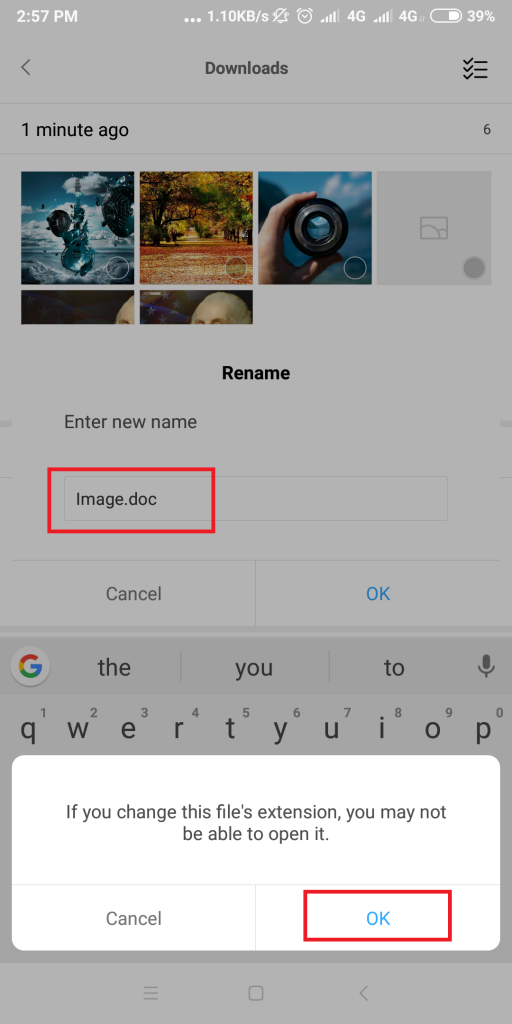
Passaggio 3: ora vai al profilo del destinatario previsto per condividere l'immagine. Allega semplicemente l'immagine tramite 'Documento' e premi Invia!
Passaggio 4- Chiedi al destinatario di rinominare il file ricevuto in formato .jpeg o .png per visualizzarlo.
Tutte le immagini di WhatsApp verranno inviate alla risoluzione originale.
METODO 2- Zip immagini WhatsApp
Il trucco di WhatsApp sopra funziona in modo efficace se vuoi condividere una manciata di immagini. Ma potrebbe essere fastidioso ripetere lo stesso compito più e più volte. Quindi, un altro metodo intelligente per condividere le immagini senza perdere qualità è comprimerle!
Puoi utilizzare il tuo File Manager o qualsiasi strumento di cerniera di terze parti per comprimere l'intera cartella di immagini. Una volta creato il file ZIP, condividilo con il destinatario e chiedi loro di estrarlo alla fine.
Nessuna dimensione dell'immagine verrà ridotta e puoi avere l'immagine della risoluzione originale!
Guarda anche:-
7 miglior software di compressione file nel 2021 Scegliere uno tra la pletora di software di compressione può essere un lavoro complicato. Questo blog ti guiderà attraverso un...
METODO 3- Utilizzare un servizio di cloud storage
C'è un altro modo conveniente per condividere le immagini di WhatsApp senza perdere qualità. Se disponi di un account cloud su Google Drive o Dropbox, carica tutte le immagini sul cloud e copia il link condivisibile che puoi inviare al destinatario che può visualizzare/modificare/scaricare tali immagini tramite il cloud stesso.
È tutto gente!
Spero che queste modifiche a WhatsApp siano state utili. Fai sapere ai tuoi amici e alla tua famiglia condividendo questo articolo. Se conosci altri fantastici trucchi di WhatsApp, condividi con noi nella sezione commenti qui sotto!
Cerchi un nuovo laptop da gioco portatile? Dai un
Scopri i limiti delle videochiamate su WhatsApp, Skype, Facebook Messenger, Zoom e altre app. Scegli l
Se il tuo Chromebook non riconosce i tuoi dispositivi USB, segui questi passaggi per risolvere il problema. Controlla il formato, l
Scopri come cambiare la lingua su Spotify per Android e desktop in modo semplice e veloce.
Gestisci i post suggeriti su Facebook per una migliore esperienza. Scopri come nascondere o posticipare i post "Consigliati per te".
Scopri come rendere trasparente lo sfondo in Paint e Paint 3D con i nostri metodi semplici e pratici. Ottimizza le tue immagini con facilità.
Se hai molti duplicati in Google Foto, scopri i modi più efficaci per eliminarli e ottimizzare il tuo spazio.
Continua a leggere per sapere come svegliare qualcuno al telefono su Android e iOS, indipendentemente dalla modalità in cui è attivo il dispositivo.
Scopri come risolvere il problema dello schermo nero di Amazon Fire TV Stick seguendo i passaggi di risoluzione dei problemi nella guida.
Scopri cosa fare se il tuo Galaxy S22 non si accende. Trova soluzioni efficaci e consigli utili per risolvere il problema.







